手机怎么投票电视 小米手机如何通过无线投屏功能将屏幕内容投影到电视上
在现代社会中手机已经成为了人们生活中不可或缺的一部分,而随着科技的不断进步,手机的功能也越来越多样化。其中无线投屏功能成为了手机的一项重要特性。尤其是小米手机,以其出色的无线投屏能力,让用户可以轻松将手机屏幕内容投影到电视上。这种便捷的投屏方式不仅带给用户更加震撼的视觉体验,还让手机与电视之间的互联更加紧密。接下来本文将详细介绍小米手机如何通过无线投屏功能实现屏幕内容的投影,为用户带来更加便利和多样化的使用体验。
小米手机如何通过无线投屏功能将屏幕内容投影到电视上
步骤如下:
1.打开小米手机进入后,选择手机的设置进入。
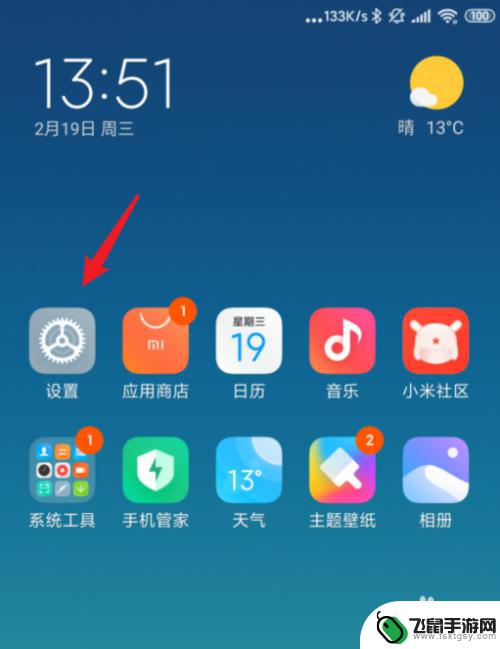
2.在设置界面,点击更多连接方式选项。

3.点击进入后,选择投屏选项。

4.在投屏设置中,点击打开投屏后方的开关。

5.点击后,下方会搜索可以投屏的设备。等待查找到设备。
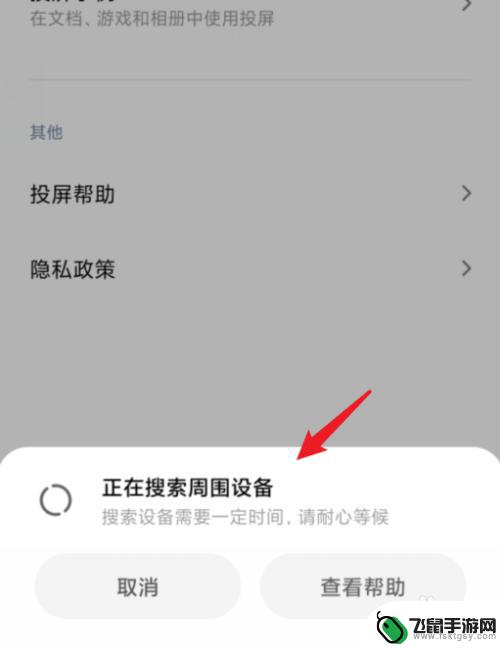
6.查找设备后,点击设备名称。

7.点击后如果初次使用,可能会需要电视端授权。根据提示完成授权。

8.授权完毕后,即可将手机的屏幕投屏到电视进行显示。

以上就是手机怎么投票电视的全部内容,如果遇到这种情况,你可以按照以上操作进行解决,非常简单快速,一步到位。
相关教程
-
 苹果手机怎样在电视上投屏 苹果iPhone手机如何通过无线投屏功能将手机屏幕投射到电视上
苹果手机怎样在电视上投屏 苹果iPhone手机如何通过无线投屏功能将手机屏幕投射到电视上苹果iPhone手机具备强大的无线投屏功能,可以将手机屏幕上的内容轻松投射到电视上,通过这项技术,用户可以享受更大屏幕的观影和游戏体验,也能够便捷地与家人朋友分享手机上的照片、...
2024-02-03 10:28
-
 苹果手机电视投屏怎么弄 苹果手机如何实现投屏到电视
苹果手机电视投屏怎么弄 苹果手机如何实现投屏到电视现苹果手机已经成为人们生活中不可或缺的一部分,而投屏功能更是使得用户能够将手机中的内容无线传输到电视屏幕上,带来更加震撼的观影体验,苹果手机如何实现投屏到电视呢?通过简单的操作...
2024-02-12 11:37
-
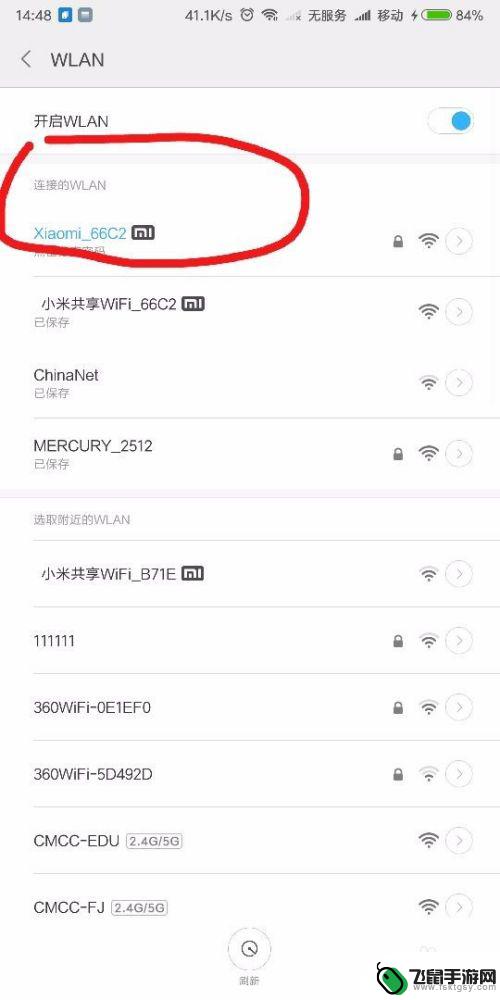 手机的投影 手机投影到电脑上的方法
手机的投影 手机投影到电脑上的方法手机的投影是一种方便快捷的技术,可以让用户将手机屏幕上的内容投影到其他设备上,比如电脑,通过手机投影到电脑的方法,用户可以更加便捷地在大屏幕上查看手机上的内容,比如照片、视频、...
2024-05-01 15:30
-
 白色苹果手机怎么投屏电视 苹果手机无线投屏到电视
白色苹果手机怎么投屏电视 苹果手机无线投屏到电视苹果手机作为一款高端智能手机,一直以来都备受用户青睐,而如何将苹果手机上的内容投射到电视上,一直是用户们比较关心的问题之一。针对这个需求,苹果公司推出了无线投屏功能,让用户可以...
2024-08-05 13:31
-
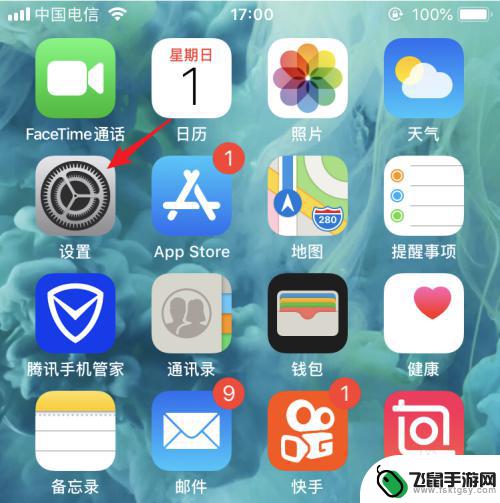 怎么把苹果手机连接电视投屏 苹果手机屏幕镜像投屏到电视步骤
怎么把苹果手机连接电视投屏 苹果手机屏幕镜像投屏到电视步骤苹果手机作为一款高端智能手机,拥有出色的屏幕显示效果和强大的性能,很多用户希望将手机上的内容投射到更大的屏幕上观看,苹果手机可以通过连接电视实现屏幕镜像投屏,让用户可以在电视上...
2024-04-19 11:31
-
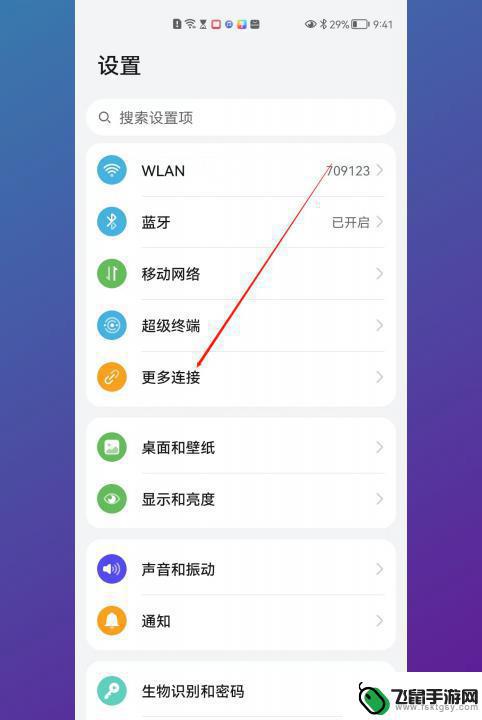 安卓手机连接电视投屏 安卓手机如何无线投屏到电视
安卓手机连接电视投屏 安卓手机如何无线投屏到电视现在的安卓手机功能越来越强大,其中之一就是可以通过无线连接将手机上的内容投屏到电视上,无论是观看视频、分享照片,或是玩游戏,这项技术为用户带来了更加便利和舒适的体验。究竟如何实...
2023-12-29 08:30
-
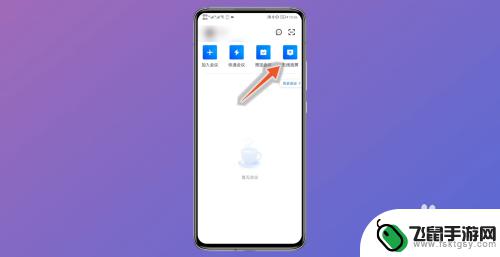 腾讯会议能不能投屏手机 腾讯会议怎么在电视上投屏
腾讯会议能不能投屏手机 腾讯会议怎么在电视上投屏腾讯会议是一款方便高效的在线视频会议工具,它不仅可以在手机、电脑上进行使用,还支持在电视上进行投屏操作,通过简单的设置,用户可以轻松地将腾讯会议的内容投射到电视屏幕上,实现更加...
2024-08-28 13:30
-
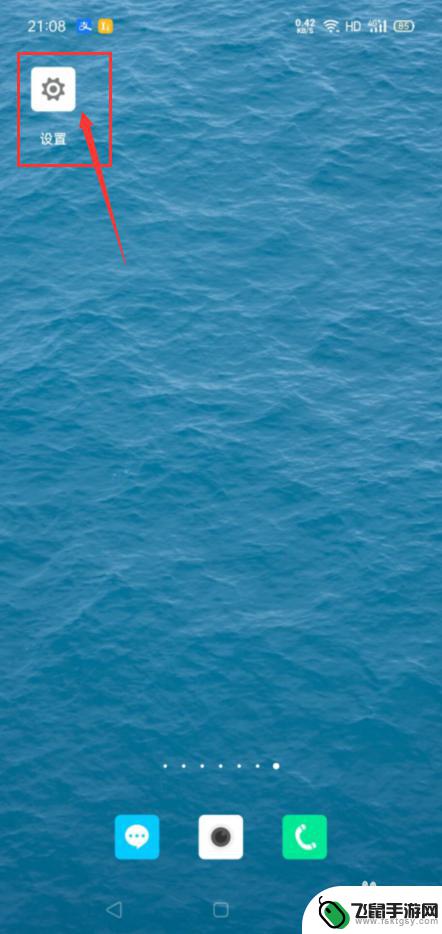 手机投屏怎么让手机发声 投屏后如何将声音切换到耳机
手机投屏怎么让手机发声 投屏后如何将声音切换到耳机手机投屏是一种方便实用的功能,可以将手机上的画面投射到电视或其他大屏幕设备上,让用户可以更好地享受手机上的内容,很多人可能会遇到一个问题,就是当手机投屏后,声音会默认从电视或大...
2024-01-18 17:28
-
 如何把苹果手机投屏在电视上 iPhone手机投屏到电视的三种方式
如何把苹果手机投屏在电视上 iPhone手机投屏到电视的三种方式如何把苹果手机投屏在电视上是许多人都感兴趣的话题,因为这样可以让我们在更大的屏幕上观看手机内容,享受更好的视听体验,目前iPhone手机投屏到电视的方式主要有三种,分别是通过A...
2024-09-11 17:23
-
 lg电视投屏手机 LG电视如何投屏设置
lg电视投屏手机 LG电视如何投屏设置随着科技的不断发展,智能电视已经成为了人们家庭娱乐的重要设备,而LG电视作为一款颇受欢迎的智能电视品牌,其投屏功能更是备受用户青睐。LG电视如何进行投屏设置呢?通过将手机与LG...
2023-12-13 10:22
热门教程
MORE+热门软件
MORE+-
 漫熊漫画app官方版
漫熊漫画app官方版
17.72M
-
 flex壁纸安卓新版
flex壁纸安卓新版
13.66MB
-
 菜谱食谱烹饪app
菜谱食谱烹饪app
15.09MB
-
 学而通早教app
学而通早教app
15MB
-
 星星动漫
星星动漫
53.87M
-
 小鸟壁纸安卓版
小鸟壁纸安卓版
19.82MB
-
 恋鹅交友最新版
恋鹅交友最新版
41.77M
-
 365帮帮免费软件
365帮帮免费软件
91.9MB
-
 Zoom5.16app手机安卓版
Zoom5.16app手机安卓版
181.24MB
-
 紫幽阁去更软件app
紫幽阁去更软件app
20.70MB